Замедленная съемка – это эффект, который создает впечатление замедления времени в видеороликах. Она стала популярной функцией на смартфонах, таких как Xiaomi, и позволяет пользователям создавать удивительные и креативные видео.
Если вы владеете смартфоном Xiaomi и хотите научиться включать замедленную съемку, то вы попали по адресу! Эта статья расскажет вам о том, как активировать эту функцию на вашем устройстве и наслаждаться замечательными результатами.
Первым шагом является открытие камеры на вашем смартфоне Xiaomi. Для этого найдите на главном экране иконку камеры и нажмите на нее. После этого вы окажетесь в приложении камеры, где вы сможете включить замедленную съемку.
Как настроить замедленную съемку на Xiaomi
1. Откройте камеру на вашем смартфоне Xiaomi.
2. В правом нижнем углу экрана найдите значок, обозначающий режим съемки. Нажмите на него.
3. В открывшемся меню найдите опцию "Замедленная съемка" или "Slow motion". Нажмите на нее.
4. Теперь вы находитесь в режиме замедленной съемки. На экране вы увидите информацию о разрешении видео и скорости съемки. У вас будет возможность выбрать различные опции, включая разрешение и скорость съемки. Выберите настройки, которые соответствуют вашим потребностям и требованиям.
5. Нажмите на кнопку записи и начните съемку. Камера будет автоматически записывать видео с выбранной скоростью.
6. Когда вы закончите съемку, нажмите на кнопку остановки записи. Ваше видео сохранится в галерее смартфона.
Теперь вы знаете, как настроить замедленную съемку на своем смартфоне Xiaomi. Это простой и удобный способ добавить эффекта и оригинальности в ваши видео. Экспериментируйте с разными настройками и создавайте потрясающие видеоролики!
Установка приложения для замедленной съемки
Если ваше устройство Xiaomi не имеет встроенной функции замедленной съемки, вы можете установить стороннее приложение, которое позволит вам снимать видео со замедленным эффектом. Вот как это сделать:
| Шаг | Описание |
|---|---|
| 1 | Откройте магазин приложений на вашем устройстве Xiaomi (обычно это MI App Store или Google Play). |
| 2 | Используйте поисковую строку, чтобы найти приложение для замедленной съемки. Рекомендуемыми приложениями являются Slow Motion Video FX или Efectum. |
| 3 | Выберите приложение и нажмите на кнопку "Установить". |
| 4 | Дождитесь завершения установки приложения на ваше устройство. |
| 5 | Откройте установленное приложение для замедленной съемки. |
| 6 | Следуйте инструкциям в приложении, чтобы настроить параметры замедленной съемки и начать съемку видео. |
Теперь вы можете наслаждаться замедленной съемкой на вашем устройстве Xiaomi с помощью установленного приложения! Убедитесь, что включен режим замедленной съемки и следуйте инструкциям и указаниям в приложении для наилучших результатов.
Открытие приложения и выбор режима замедленной съемки
Для начала, вам необходимо открыть приложение камеры на вашем устройстве Xiaomi. Обычно оно находится на главном экране или в папке "Инструменты". Вы можете также воспользоваться функцией поиска приложений, введя "Камера".
После открытия приложения камеры, вам необходимо выбрать режим замедленной съемки. Для этого прокрутите вниз по экрану и найдите иконку с описанием "Замедленная съемка" или "Slow Motion". Нажмите на эту иконку, чтобы войти в режим замедленной съемки.
Вы можете также выбрать соответствующий режим, свайпнув влево или вправо по экрану, пока не найдете нужный режим. В зависимости от версии приложения и устройства, расположение и название режима может немного отличаться.
После выбора режима замедленной съемки, вы будете готовы начать запись видео с замедленным эффектом. Не забудьте настроить другие параметры, такие как разрешение и качество видео, если необходимо, а также выбрать область, которую вы хотите снять.
Настройка параметров замедленной съемки
Для того чтобы настроить параметры замедленной съемки на вашем смартфоне Xiaomi, следуйте инструкциям ниже:
| Шаг 1: | Откройте камеру на вашем смартфоне Xiaomi. |
| Шаг 2: | Свайпните экран вправо или нажмите на значок режимов съемки, расположенный снизу справа от экрана. |
| Шаг 3: | Выберите режим "Замедленная съемка" из списка доступных режимов. |
| Шаг 4: | Установите желаемую скорость замедления, перемещая ползунок влево или вправо. |
| Шаг 5: | Нажмите на кнопку съемки или используйте таймер, чтобы начать запись в замедленной съемке. |
Теперь вы знаете, как настроить параметры замедленной съемки на своем смартфоне Xiaomi. Попробуйте различные скорости замедления и создавайте удивительные замедленные видео.
Съемка видео в режиме замедленной съемки
Замедленная съемка или режим "Slow motion" позволяет создавать потрясающие видеоролики с замедленными действиями. Этот эффект особенно хорошо работает при съемке спортивных мероприятий, экстремальных видов спорта или любителей экспериментировать со видео. В этой статье мы расскажем вам, как включить и использовать режим замедленной съемки на вашем смартфоне Xiaomi.
- Откройте камеру вашего смартфона Xiaomi.
- На главном экране камеры выберите режим съемки. Обычно он представлен значком видеокамеры или символом "Video".
- После выбора режима видеосъемки можно увидеть дополнительные опции на экране. Нажмите на значок "Настройки" или "Settings", чтобы открыть дополнительные параметры съемки.
- В списке параметров смените разрешение видео на "Slow motion" или "Замедленная съемка". Обычно это возможно выбрать, нажав на значок с разрешением видео и выбрав нужную опцию из списка.
- После выбора режима замедленной съемки вам будет доступно установить скорость воспроизведения видео. Вы можете выбрать одну из предложенных опций или самостоятельно установить желаемую скорость.
- Теперь нажмите кнопку "Запись" или "Record", чтобы начать съемку видео в режиме замедленной съемки.
- После окончания съемки вы можете просмотреть видео на вашем устройстве или поделиться им с друзьями через социальные сети и мессенджеры.
Теперь у вас есть все необходимые знания для использования режима замедленной съемки на вашем смартфоне Xiaomi. Не бойтесь экспериментировать и создавать удивительные видеоролики с эффектом замедленной съемки!